
Google Drive quase lotado: como manter o serviço grátis
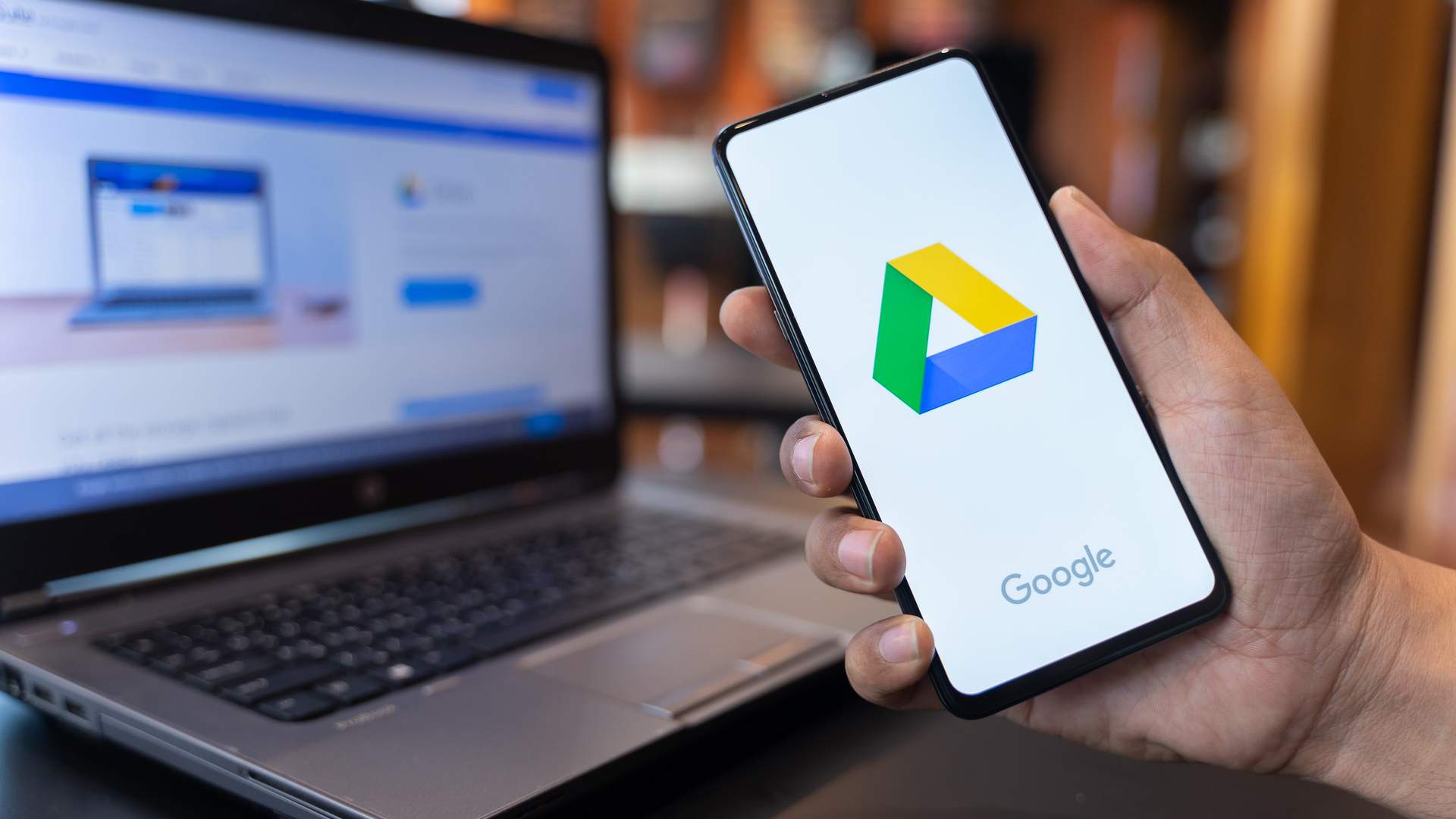
Desde julho do ano passado o Google Drive limita o espaço que os usuários possuem. São apenas 15 GB gratuitos, dividido entre os arquivos do Drive e também o Gmail. Quem quiser mais, precisa pagar por isso. Para mais 100 GB de espaço, são R$ 6,99 ao mês.
Após a mudança, muitos usuários começaram a ter problemas com o armazenamento cheio e a perda de arquivos importantes — que não ficam mais salvos automaticamente. Mas existem alguns truques que podem te ajudar a driblar esse problema.
Listamos abaixo quatro recursos que vão te ajudar a ter mais espaço no seu Google Drive.
1 – Desativar backup de álbuns de fotos
Com esse truque no app Google Fotos, galeria do Android, você mantém o backup apenas de álbuns importantes e não lota a nuvem com arquivos desnecessários — como fotos antigas, que não fazem mais tanto sentido na sua vida.
1º Passo – Para ativar e desativar, abra o aplicativo de fotos no Android. Em seguida, clique em “Configurações do Google Fotos”.
2º Passo – Clique em “Backup e sincronização” e desative a chave se ela estiver ligada.
Celulares mais recentes costumam ter câmeras de alta resolução, o que significa quase sempre imagens pesadas ocupando o seu Drive. Manter esses arquivos somente no aparelho pode ajudar.
2 – Listar arquivos por tamanho de armazenamento e apagar o que não precisar
Outro recurso que ajudará a eliminar arquivos desnecessários é usar a fermenta que mostra os tamanhos de cada arquivo e quais estão consumindo mais armazenamento.
1º Passo – Abra o aplicativo no Android e toque no menu do topo direito, indicado por três pontos. Selecione “Classificar por”. Na aba exibida na base da tela, marque a opção “Armazenamento usado”.
2º Passo – Os itens serão organizados pelo maior armazenamento, inclusive dentro de pastas específicas. Para liberar espaço, toque no menu com três pontos ao lado do item e selecione “remover” para apagar do Drive.
3 – Faça a limpa na lixeira do Drive
Vale ressaltar que só apagar os arquivos não significa que eles estarão fora do seu Drive. Para realmente liberar espaço, é importante deletar os arquivos apagados da lixeira.
1º Passo – Abra o menu lateral, na esquerda do app do Drive, indicado por três linhas, e selecione “Lixeira”. Todos os arquivos que ainda estão na nuvem serão mostrados. Toque no botão de menu da tela, com ícone de três pontos.
2º Passo – Depois, selecione “Esvaziar lixeira” e confirme em “Excluir definitivamente”
4 – Dê uma geral no seu Gmail
Faça uma checagem também nos seus e-mails. Como falamos acima, os 15 GB gratuitos do Google Drive também incluem o acervo no Gmail. Dê uma boa busca em mensagens eletrônicas antigas e, principalmente, nas que contêm anexos. Veja o que não é mais importante e apague. Vale lembrar que após apagar, os e-mails ainda estarão na lixeira, delete de vez e consiga ainda mais espaço na sua conta.









